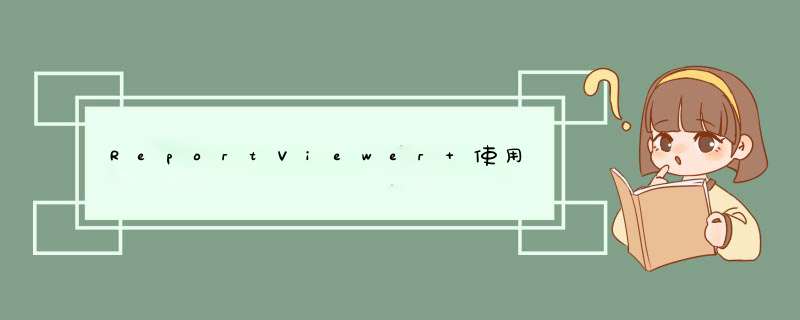
启动VS2005新建一个窗体项目,命名为TestProj
在左边的窗体内选择“添加新数据源”或在菜单上 *** 作“添加新数据源”:
选择后出现对话窗体,选择“数据库”,进入“下一步”:
本数据源以sqlServer2000所提供的northwind数据库为例,因此在数据库内选择驱动程序为sqlServer,具体 *** 作视所用数据库而定(如果连接为Oracle,建议用Oracle所提供的ODP for .NET,地址:http://www.oracle.com/technology/global/cn/software/tech/windows/odpnet/index.html)。
选择数据源后,指定数据库文件,并进行测试,如果连接不通,请检查你的软件设置。
进行下一步,至显示出库文件内的表及视图,然后打开表,并选择其中的Employees,选择完成。
在数据源窗口中显示出所选择表及表内的字段,以备使用。
同时在资源管理器中,也可以看到新增加的数据文件。
2 报表浏览器在新建的窗体内,放入报表浏览控件:
此报表浏览控件集成了报表查看及打印预览的功能,可直接输出至打印机,也可直接输出至Excel文件或pdf文件,对于喜欢看Excel表格的客户来说,这个报表控件非常不错。关于此报表的来源及台前幕后的各种说法,请自己查询相关的网站。
3 建立报表文件选中报表浏览器控件后,在控件的右上角会出现一个小三角,点击后,出现一个菜单,选择“设计新报表”或在解决方案资源管理器中添加一个新的报表文件:
双击“报表项”内的“表”,则设计空白表内生成一个表格,我们可以在表格内添加数据项。
此报表的设计方式类似于MS以前的VB下报表设计环境。在报表设计器中,我将一份报表分为五个部分,从上至下为:报表标题区、列标题区、数据显示区、合计及页脚。如果将报表的设计形式显示出页眉及页脚,报表的形式会看得更清楚些:
选择页眉及页脚:
显示结果:
现在开始设计报表:
在“页眉”区内放入一个文本框,将内容更改为“测试报表”,居中,字体放大加粗:
从数据源窗口中选择合适的列,用鼠标拖到报表内的“详细信息”表格上,数据会自动填入:
将设计的报表保存后,返回报表浏览窗口,并为报表浏览器选择我们设计的报表:
选中报表文件后,菜单也有所改变:
再为此报表文件指定数据源,选择数据源:
确定,保存文件并运行测试文件。
4 预览报表生成后预览如下:
是不是很简单?我们也可以对这个简单的报表进行美化,当然,我加上美化的一些功能后,可能效果更差,但此处只是为了演示用法。
Ø 为数据加表格。
在报表设计器中,选择需要加表格框的区域
然后在工具栏中选择边框工具
加什么样的框线根据需要,此处我选择“所有框线”。
看上去比原来的灰线能稍黑一些,在预览时就能看出来了。
Ø 加打印时间显示
加入一个显示打印时间的文本框,在上面按右键,选属性:
在“文件框属性”内,选择“值”后面的表达式生成:
在表达式中选择时间:
不要忘记表达式的前面一定要有一个“=”,如果没有,手工加上一个。为了更符合我们的习惯,前面可以加个说明,如打印时间等,表达式的写法就要稍做改变:还是以“=”开头,后面加上“打印时间:”,再以“&”连接生成的Now函数即可得到我们想要的样子。
Ø 为行加序号
为了演示,我将序号列加在了表格了最后列
加入一个新的列:
在显示序号的列中输入相关的值:
在此表达式的后面是nothing,不是null,不要搞错。
三项功能已经完成,预览:
比原来漂亮吗?至少实用了一些
总结以上是内存溢出为你收集整理的ReportViewer 使用全部内容,希望文章能够帮你解决ReportViewer 使用所遇到的程序开发问题。
如果觉得内存溢出网站内容还不错,欢迎将内存溢出网站推荐给程序员好友。
欢迎分享,转载请注明来源:内存溢出

 微信扫一扫
微信扫一扫
 支付宝扫一扫
支付宝扫一扫
评论列表(0条)